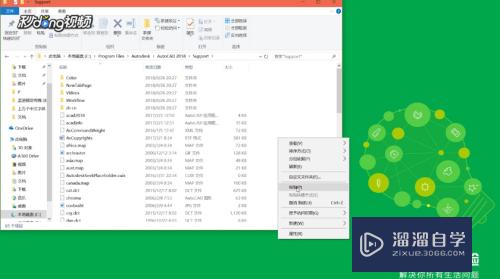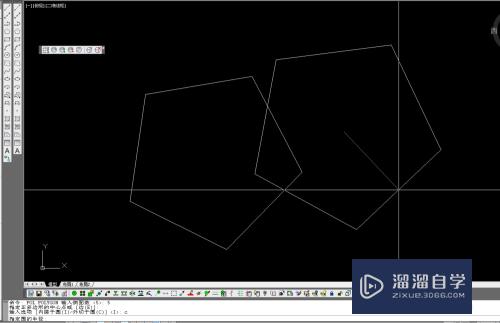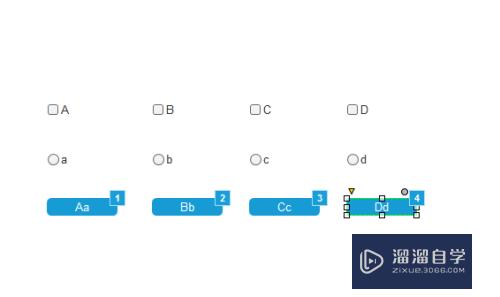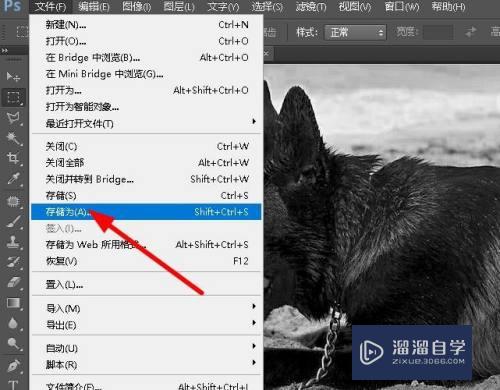CAD怎么绘制人工反转(cad怎么绘制人工反转图形)优质
CAD可以更轻松地解决最严峻的设计挑战。借助其自由形状设计工具能创建所想像的形状。虽然我们接触CAD久了之后。需要绘制的图形也各式各样。一些朋友不知道CAD怎么绘制人工反转?那么下面一起来看看吧!
工具/软件
硬件型号:雷神(ThundeRobot)911Zero
系统版本:Windows7
所需软件:CAD2017
方法/步骤
第1步
打开CAD。使用多边形工具绘制一个等边三角形。如下图。
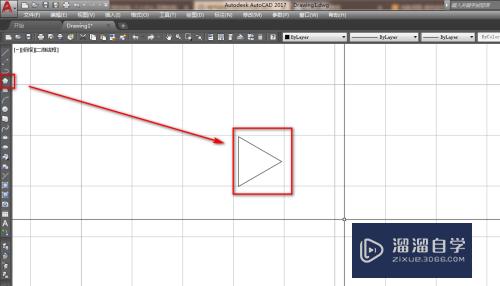
第2步
使用复制工具。将等边三角形复制一个。如下图。
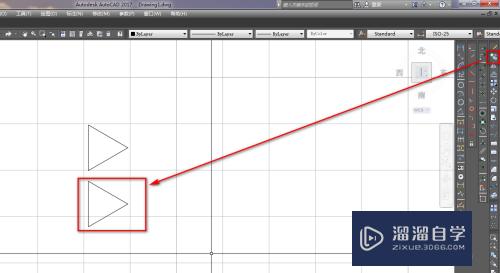
第3步
使用旋转工具。将等边三角形旋转180度。如下图。
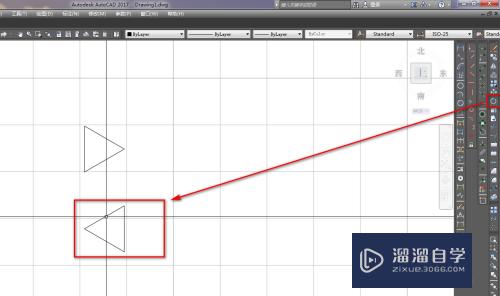
第4步
使用直线工具。绘制一条起点为三角形一边中点的直线。如下图。
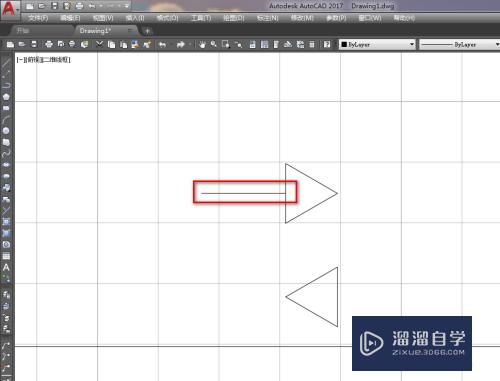
第5步
使用复制工具。复制一条直线。到旋转后的三角形一边的中点位置。如下图。
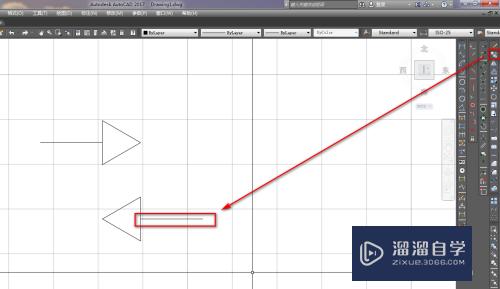
第6步
使用平移工具。将旋转后的三角形和横线平移到合适位置。就得到了我们需要的人工反转图形符号。如下图。
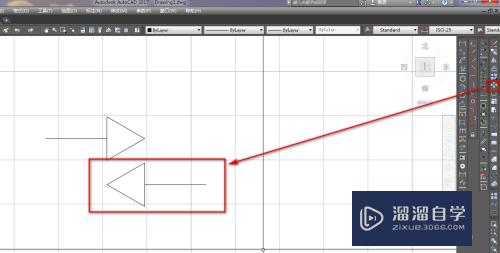
以上关于“CAD怎么绘制人工反转(cad怎么绘制人工反转图形)”的内容小渲今天就介绍到这里。希望这篇文章能够帮助到小伙伴们解决问题。如果觉得教程不详细的话。可以在本站搜索相关的教程学习哦!
更多精选教程文章推荐
以上是由资深渲染大师 小渲 整理编辑的,如果觉得对你有帮助,可以收藏或分享给身边的人
本文标题:CAD怎么绘制人工反转(cad怎么绘制人工反转图形)
本文地址:http://www.hszkedu.com/63276.html ,转载请注明来源:云渲染教程网
友情提示:本站内容均为网友发布,并不代表本站立场,如果本站的信息无意侵犯了您的版权,请联系我们及时处理,分享目的仅供大家学习与参考,不代表云渲染农场的立场!
本文地址:http://www.hszkedu.com/63276.html ,转载请注明来源:云渲染教程网
友情提示:本站内容均为网友发布,并不代表本站立场,如果本站的信息无意侵犯了您的版权,请联系我们及时处理,分享目的仅供大家学习与参考,不代表云渲染农场的立场!